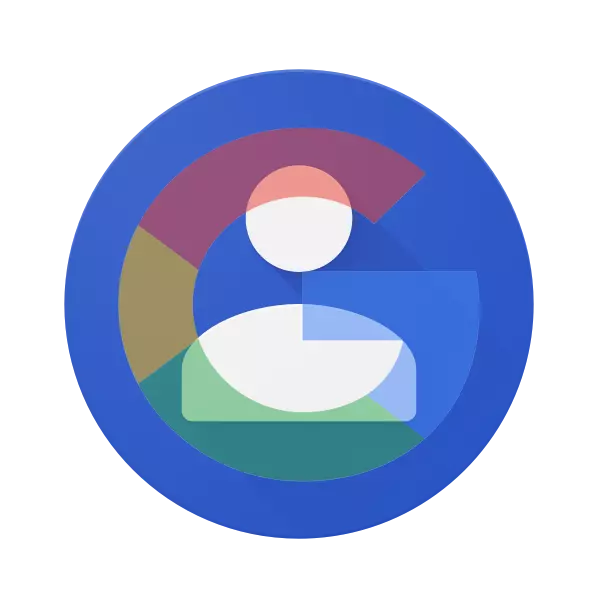
බොහෝ කලකට පෙර, සෑම කෙනෙකුම සිම් කාඩ් පතේ හෝ දුරකථනයේ මතකයේ සම්බන්ධතා තබා ගත් අතර, වඩාත්ම වැදගත් දත්ත සටහන් පොට් පොතක හසුරුවකින් වාර්තා විය. සිම් කාඩ්පත් නිසා තොරතුරු සුරැකීම සඳහා මෙම සියලු විකල්ප විශ්වසනීය ලෙස හැඳින්විය නොහැකි නිසා සහ දුරකථන සදාකාලික නොවේ. ඊට අමතරව, දැන් එවැනි ඉලක්කයක් සමඟ පොළඹවන සුළු අවශ්යතාවයක් නොමැත, ලිපින පොතේ අන්තර්ගතය ඇතුළුව සියලු වැදගත් තොරතුරු වලාකුළෙහි ගබඩා කළ හැකිය. ප්රශස්ත සහ ප්රවේශ විය හැකි විසඳුම - ගූගල් ගිණුම.
ගූගල් ගිණුමේ සම්බන්ධතා ආයාත කරන්න
කොතැනක හෝ ඇති සම්බන්ධතා ආනයනය කිරීමේ අවශ්යතාවය බොහෝ විට ඇන්ඩ්රොයිඩ් ස්මාර්ට්ෆෝන් වල හිමිකරුවන් හමු වූ නමුත් ඔවුන් පමණක් නොවේ. එය ගූගල් ගිණුම ප්රධාන එකක් වන්නේ මෙම උපාංගවල ය. ඔබ නව උපකරණයක් මිල දී ගෙන ඇති අතර ලිපින පොතේ අන්තර්ගතය සාමාන්ය දුරකථනයකින් ඒ සඳහා මාරු කිරීමට අවශ්ය නම්, මෙම ලිපිය ඔබ සඳහා ය. ඉදිරියෙන්, සිම් කාඩ් පතේ ඇතුළත් කිරීම් පමණක් නොව ඕනෑම විද්යුත් තැපෑලකින් සම්බන්ධ වන බව ඉදිරියෙන්, ඔබට ඕනෑම විද්යුත් තැපෑලෙන් සම්බන්ධ වන බව අපි සටහන් කරමු.වැදගත්: පැරණි ජංගම උපාංගයේ දුරකථන අංක එහි මතකයේ ගබඩා කර ඇත්නම්, ඒවා සිම් කාඩ් පතට මාරු කළ යුතුය.
විකල්ප 1: ජංගම උපාංගය
එබැවින්, ඔබට එය මත ගබඩා කර ඇති දුරකථන අංක සහිත සිම් පතක් තිබේ නම්, ඒවා ගූගල් ගිණුමට ආනයනය කරන්න, එයින් අදහස් කරන්නේ දුරකථනයම බවයි, එයින් අදහස් කරන්නේ ඔබට සාදන ලද ජංගම මෙහෙයුම් පද්ධති මෙවලම් භාවිතා කළ හැකිය.
ඇන්ඩ්රොයිඩ්
"යහපත් සංස්ථාවට" අයත් ඇන්ඩ්රොයිඩ් මෙහෙයුම් පද්ධතියේ පාලනය යටතේ ඇති ස්මාර්ට්ෆෝන් ස්මාර්ට්ෆෝන් වල කාර්යයන් විසඳීම සඳහා තර්කානුකූල ය.
සටහන: පහත දැක්වෙන උපදෙස් "පිරිසිදු" ඇන්ඩ්රොයිඩ් 8.0 (ඔරියෝ) නිදසුනක් ලෙස විස්තර කර ඇත. මෙම මෙහෙයුම් පද්ධතියේ වෙනත් අනුවාද වල මෙන්ම, තෙවන පාර්ශවීය නිෂ්පාදකයින්ගෙන් ආයතනික කවච සහිත උපාංගවල, අතුරු මුහුණත සහ සමහර අයිතමවල නම් වෙනස් විය හැකිය. නමුත් තර්කනය සහ ක්රියාවේ අනුක්රමය පහත සඳහන් දේට සමාන වේ.
- ස්මාර්ට් ජංගම දුරකතනයේ ප්රධාන තිරයේ හෝ එහි මෙනුවේ, සම්මත "සම්බන්ධතා" අයිකනයෙහි නිරූපකය සොයාගෙන එය විවෘත කරන්න.
- මෙනුවට යන්න, ඉහළ වම් කෙළවරේ තිරස් තීරු තුනක් මතට තට්ටු කරන්න හෝ තිරය දිගේ දකුණට ස්වයිප් කරන්න.
- විවෘත වන පැති මෙනුවේ, "සැකසීම්" කොටසට යන්න.
- ටිකක් පහළට අනුචලනය කරන්න, සොයා ගන්න, සොයාගෙන "ආයාත කරන්න" අයිතමය තෝරන්න.
- උත්පතන කවුළුව තුළ, ඔබගේ සිම් කාඩ් පතේ නම තට්ටු කරන්න (පෙරනිමියෙන් ජංගම දුරකථන ක්රියාකරුගේ නම හෝ එය අඩු කරන්න). ඔබට කාඩ්පත් දෙකක් තිබේ නම්, ඔබ අවශ්ය තොරතුරු අඩංගු එකක් තෝරන්න.
- සිම් කාඩ් මතකයේ ගබඩා කර ඇති සම්බන්ධතා ලැයිස්තුවක් ඔබට සොයාගත හැකිය. පෙරනිමියෙන්, ඔවුන් සියල්ලන්ම සලකුණු කරනු ඇත. ඔබට ඒවායින් සමහරක් පමණක් ආනයනය කිරීමට හෝ අමතර බැහැර කිරීම පමණක් ආනයනය කිරීමට අවශ්ය නම්, ඔබට අවශ්ය නොවන එම වාර්තා වල දකුණට කිනිතුල්ලන් ඉවත් කරන්න.
- අවශ්ය සම්බන්ධතා සටහන් කරන්න, ඉහළ දකුණු කෙළවරේ ඇති "ආයාත" බොත්තම ඔබන්න.
- ඔබගේ තෝරාගත් ලිපින පොතේ අන්තර්ගතය පිටපත් කිරීම ගූගල් ගිණුමට සිම් කාඩ් පතක් සමඟ ක්ෂණිකව සිදු කරනු ලැබේ. "සම්බන්ධතා" යෙදුමේ පහළ ප්රදේශයේ, කොපමණ වාර්තා පිටපත් කළ ආකාරය පිළිබඳ දැනුම්දීමක් දිස්වනු ඇත. ආනයන මෙහෙයුම සාර්ථකව නිම කිරීම ද සං als ා කරන දැනුම්දීම් මණ්ඩලයේ වම් කෙළවරේ චෙක් සලකුණක් දිස්වනු ඇත.

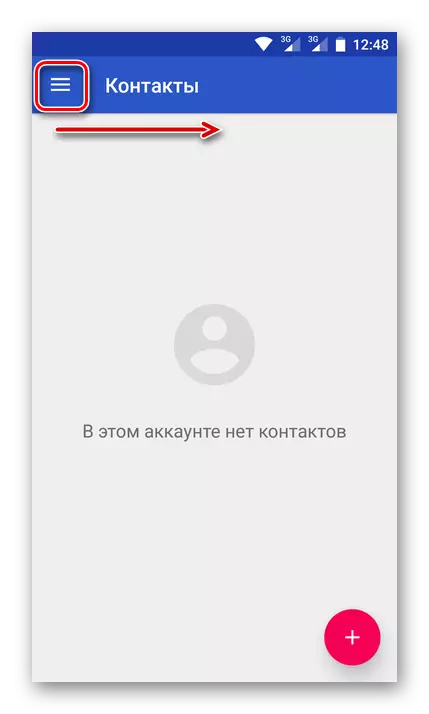
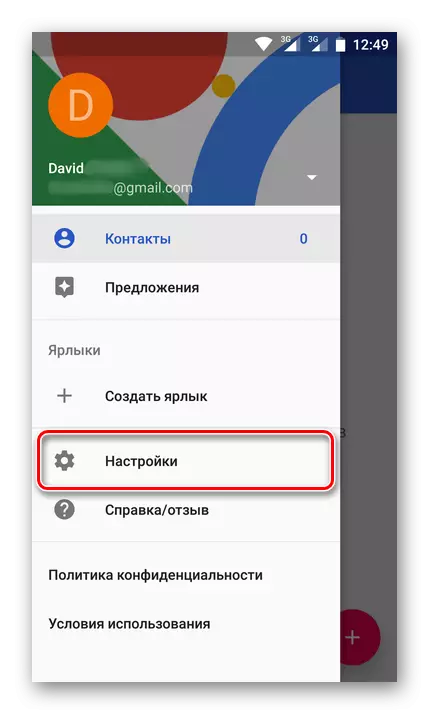

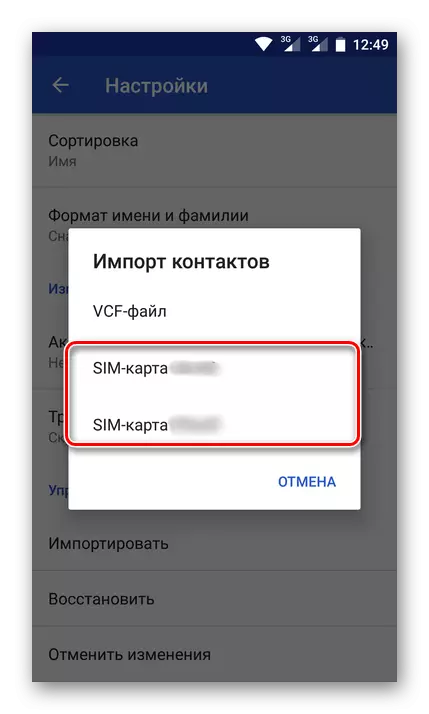
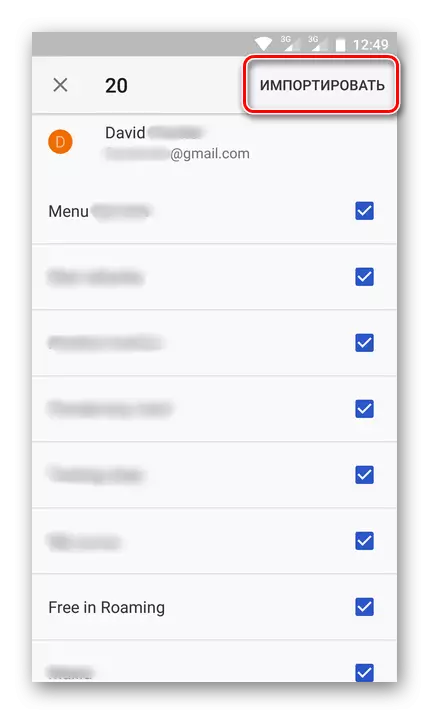

දැන් මේ සියලු තොරතුරු ඔබගේ ගිණුමේ ගබඩා කර තබනු ඇත.

ඔබට කිසියම් උපාංගයක් සමඟ ඔවුන් වෙත ප්රවේශය ලබා ගත හැකිය, එයින් Gmail විද්යුත් තැපෑල සහ මුරපදය සඳහන් කරමින් ඔබේ ගිණුම ඇතුළත් කරන්න.
iOS.
එම නඩුවේම, ඔබ ඇපල් මෙහෙයුම් පද්ධතිය මත පදනම් වූ ජංගම උපාංගයක් භාවිතා කරන්නේ නම්, සිම් කාඩ් වලින් ලිපින පොත සම්පූර්ණ කිරීමට අවශ්ය ක්රියා පටිපාටිය තරමක් වෙනස් වේ. ඔබ මීට පෙර මෙය නොකළේ නම් මීට පෙර අයිෆෝන් හි ඔබගේ ගූගල් ගිණුම අයිෆෝන් එකක එකතු කළ යුතුය.
- "සැකසීම්" විවෘත කරන්න, "ගිණුම්" කොටසට යන්න, "ගූගල්" තෝරන්න.
- ඔබගේ ගූගල් ගිණුමෙන් බලය පැවරීමේ දත්ත (පිවිසුම් / තැපැල් සහ මුරපදය) ඇතුළත් කරන්න.
- ගූගල් ගිණුම එකතු කිරීමෙන් පසුව, උපාංග සැකසීම්වල "සම්බන්ධතා" කොටසට යන්න.
- පතුලේ පිහිටි "ආනයන සම්බන්ධතා සිම්" තට්ටු කරන්න.
- "ජීමේල් කාඩ් පතේ දුරකථන අංක ස්වයංක්රීයව ඔබගේ ගූගල් ගිණුමේ ස්වයංක්රීයව සුල්පරිනම් වලින් ස්වයංක්රීයව සුල්පරිනවා යැයි තිරයේ කුඩා උත්පතන කවුළුවක් දිස්වනු ඇත.
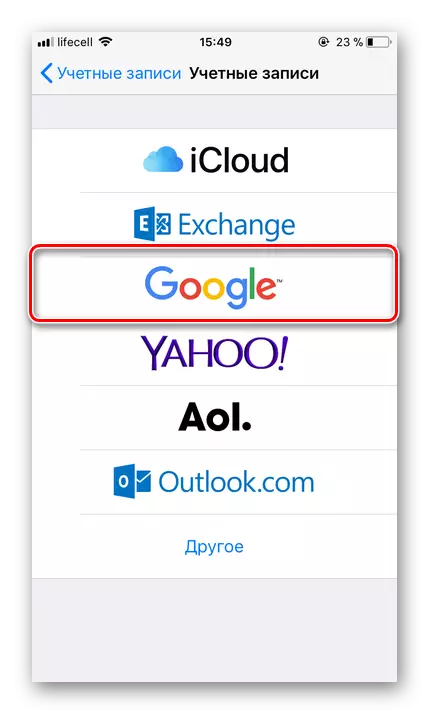


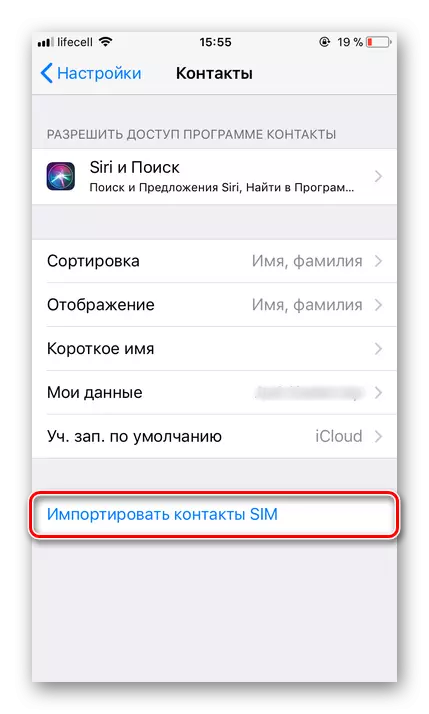
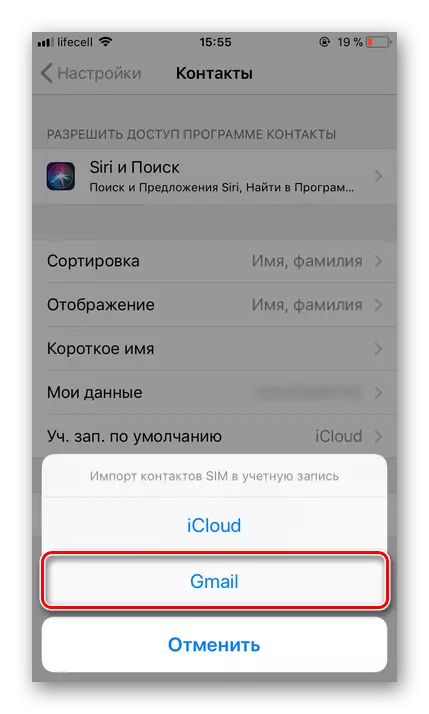
සිම්ස් සිට ගූගල් ගිණුමේ සිට ගූගල් ගිණුමෙන් සම්බන්ධතා ඔබට පහසුවෙන් සුරැකිය හැක. සෑම දෙයක්ම තරමක් ඉක්මණින් සිදුකරන අතර, වඩාත්ම වැදගත් දෙය නම්, එය එවැනි වැදගත් දත්තවල සදාකාලික ආරක්ෂාව සහතික කරන අතර ඕනෑම උපාංගයකින් ඒවාට ප්රවේශ වීමේ හැකියාව ලබා දෙයි.
විකල්ප 2: විද්යුත් තැපෑල
සිම්-කාඩ් ලිපින පොතේ අඩංගු දුරකථන අංක සහ පරිශීලක නාම පමණක් නොව, ගල් ගිණුමට ආනයනය කළ හැකිය, නමුත් ඊමේල් සම්බන්ධතා ද වේ. මෙම ක්රමය එකවර ආනයන විකල්ප කිහිපයක් ඉදිරිපත් කිරීම සැලකිය යුතු කරුණකි. ඊනියා දත්ත ප්රභවයන් විය හැකි බැවින්:
- ජනප්රිය විදේශ තැපැල් සේවා;
- තවත් තැපැල්කරුවන් 200 කට වැඩි;
- CSV හෝ VCARD ගොනුව.
මේ සියල්ල පරිගණකයේ සිදු කළ හැකි අතර අවසාන විකල්පය ජංගම උපාංග මගින් සහාය වේ. සෑම දෙයක් ගැනම ඇණවුම් කරමු.
ජීමේල් වෙත යන්න.
- ඉහත දක්වා ඇති සබැඳියට යාම, ඔබගේ ගූගල්-මේල්ගේ පිටුවේ ඔබම සොයා ගනු ඇත. ජීමේල් අකුරු සහිත ඉහළ වම් කෙළවරේ මෙහි ක්ලික් කරන්න. පතන ලැයිස්තුවෙන්, "සම්බන්ධතා" තෝරන්න.
- ඊළඟ පිටුවේ, ප්රධාන මෙනුව වෙත යන්න. මෙය සිදු කිරීම සඳහා, ඉහළ වම් කෙළවරේ පිහිටි තිරස් පටි තුනක ස්වරූපයෙන් බොත්තම ඔබන්න.
- විවෘත වන මෙනුවේ, එහි අන්තර්ගතය හෙළි කිරීමට "තවත්" අයිතමය මත ක්ලික් කර "ආයාත" කරන්න "තෝරන්න.
- හැකි ආනයන විකල්ප තෝරා ගැනීම සඳහා කවුළුවක් තිරය මත දිස්වනු ඇත. ඒ සෑම එකක්ම අදහස් කරන්නේ, ඉහත සඳහන් කළ දේ ගැන. උදාහරණයක් ලෙස, පළමු කරුණ එකම මූලධර්මයේ පළමු කෘති බැවින් පළමු ලක්ෂ්යය සලකා බලන්න.
- "වෙනත් සේවාවකින් ආයාත කරන්න" අයිතමයක් තෝරා ගැනීමෙන් පසු, ඔබට ගූගල් හි සම්බන්ධතා පිටපත් කිරීමට අවශ්ය තැපැල් ගිණුමෙන් ඔබට පිවිසුම් හා මුරපදයක් ඇතුළත් කිරීමට අවශ්ය වනු ඇත. ඉන්පසු "කොන්දේසි පිළිගන්න" බොත්තම ක්ලික් කරන්න.
- මෙයින් පසු, ඔබ සඳහන් කළ තැපැල් සේවාවෙන් සම්බන්ධතා ආනයනය කිරීමේ ක්රියා පටිපාටිය, එයින් ටිකක් කාලය ගතවනු ඇත.
- එය සම්පූර්ණ කිරීමෙන්, ඔබව ගූගල් හි සම්බන්ධතා පිටුවට හරවා යවනු ලැබූ පිටුවේ සියලුම අමතර වාර්තා ඔබ දකිනු ඇත.
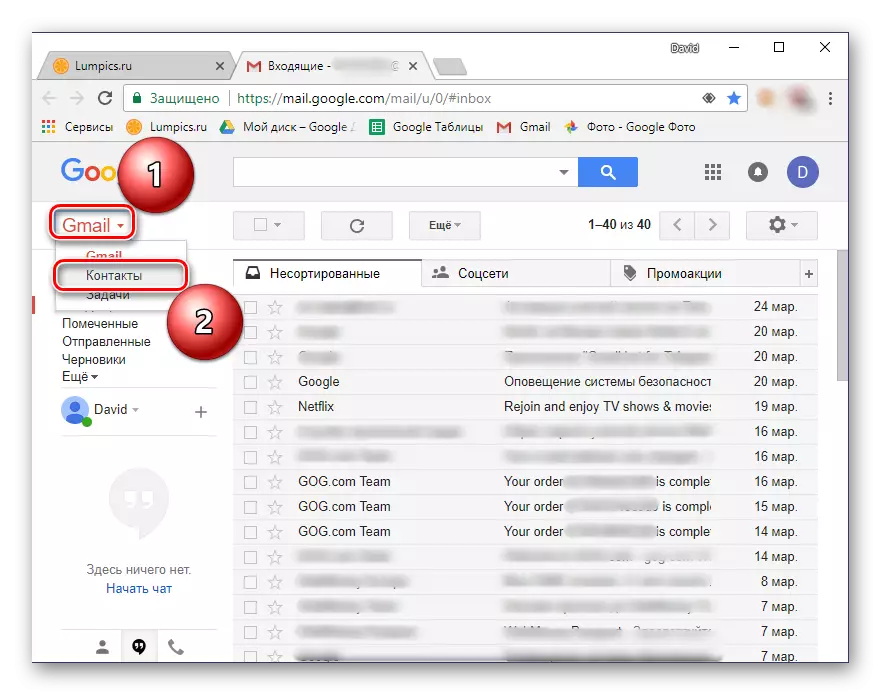


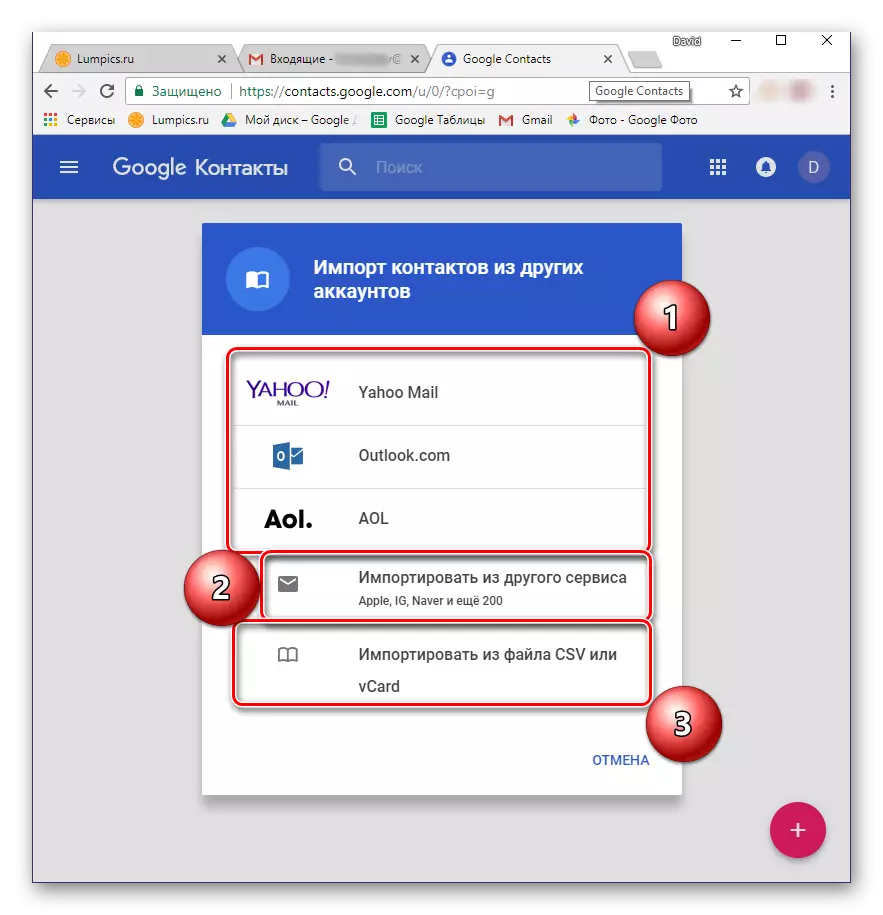
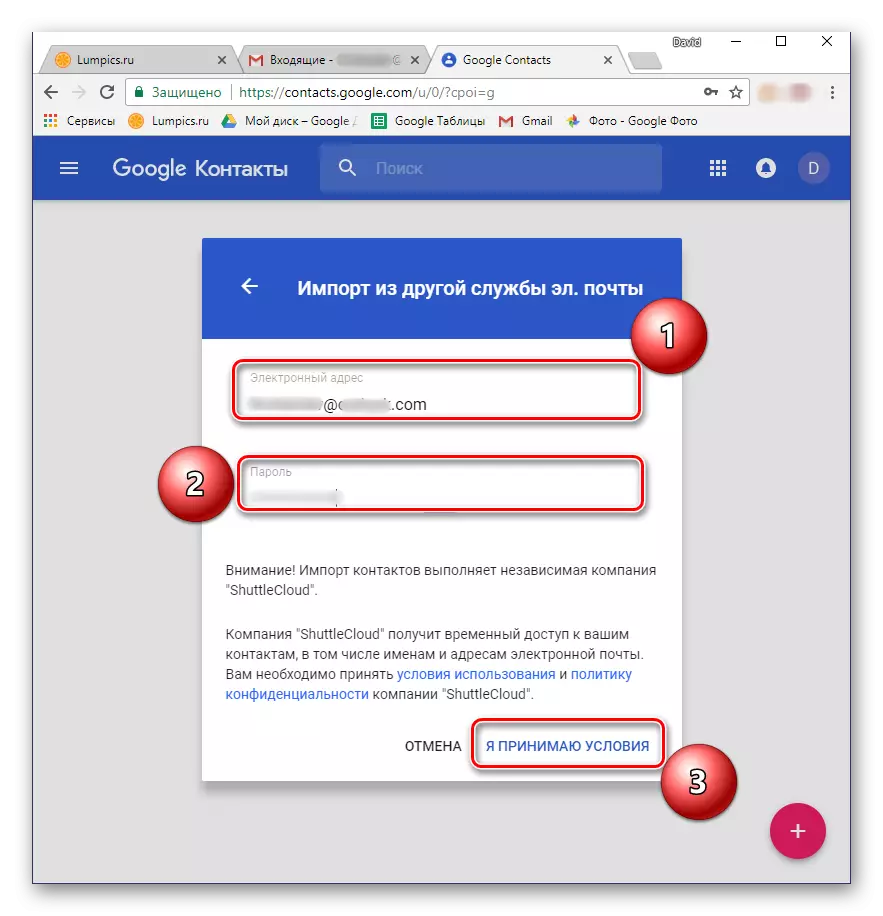
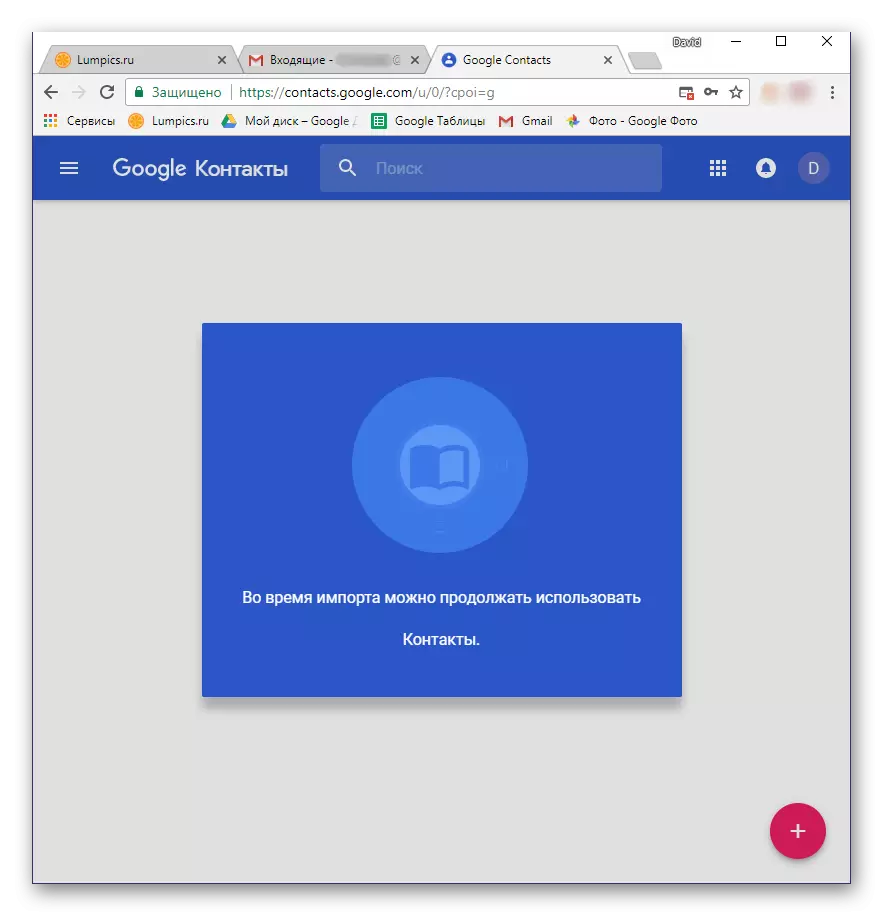
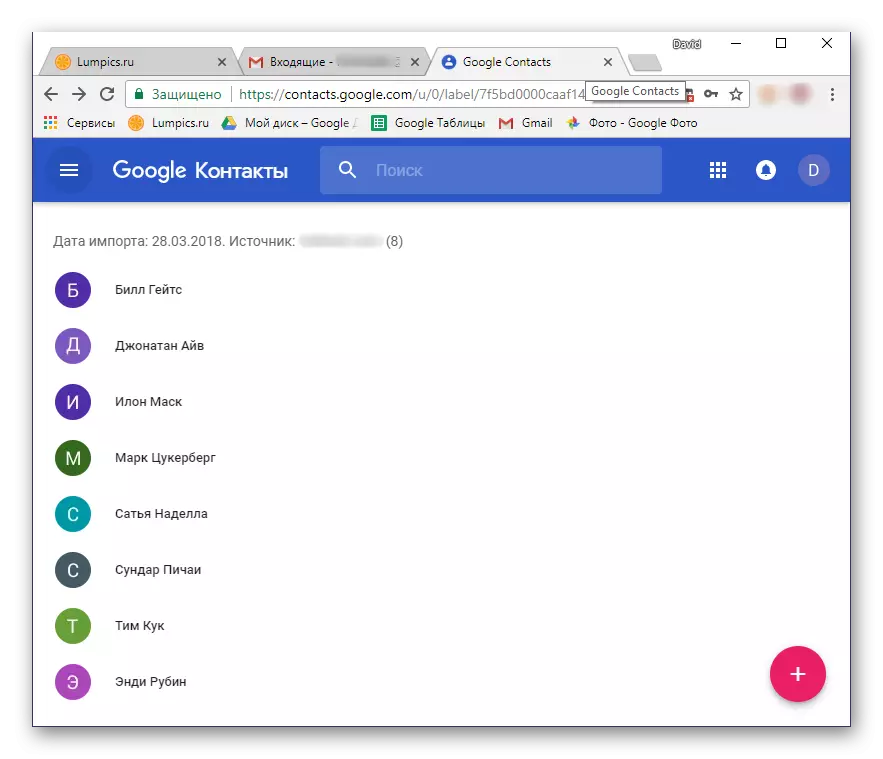
දැන් ඔබට නිර්මාණය කිරීම ආරම්භ කිරීම සඳහා CSV හෝ VCARD ගොනුවෙන් ගූගල් හි සම්බන්ධතා ආනයනය කිරීම සලකා බලන්න. එක් එක් තැපැල් සේවාවේදී, මෙම ක්රියා පටිපාටිය ඉටු කිරීම සඳහා ඇල්ගොරිතම තරමක් දුරට වෙනස් විය හැකිය, නමුත් පොදුවේ ගත් කල, සියලු පියවර ඉතා සමාන වේ. මයික්රොසොෆ්ට් සතු දැක්ම තැපෑලෙහි උදාහරණය පිළිබඳ ක්රියාවක් කිරීමට අවශ්ය දේ සලකා බලන්න.
- ඔබේ තැපැල් පෙට්ටියට ගොස් එහි "සම්බන්ධතා" කොටස සොයා ගන්න. ඒකට යන්න.
- "කළමනාකරණය" කොටස සොයා ගන්න (හැකි විකල්ප: "කළ හැකි විකල්ප:", ",", ",") හෝ අර්ථයෙන් වැපිරීම සහ එය විවෘත කිරීම.
- "සම්බන්ධතා අපනයනය" තෝරන්න.
- අවශ්ය නම්, සම්බන්ධතා අපනයනය කරනු ලබන්නේ (සියල්ල හෝ තෝරා බේරා), දත්ත සමඟ ප්රතිදාන ගොනු ආකෘතිය දත්ත සමඟ පරීක්ෂා කරන්න - CSV අපගේ අරමුණු සඳහා.
- ගබඩා කළ සම්බන්ධතා තොරතුරු සහිත ගොනුව ඔබේ පරිගණකයට බාගත කෙරේ. දැන් ඔබ නැවත ජීමේල් තැපෑලට ආපසු යා යුතුය.
- පෙර උපදෙස් වලින් 1-3 පියවර නැවත කරන්න, පවතින විකල්පයන්හි තේරීම් කවුළුව තුළ, අවසාන අයිතමය තෝරන්න - "CSV හෝ VCARD ගොනුවේ ආයාත කරන්න". ගූගල් සම්බන්ධතා වල පැරණි අනුවාදයට යාමට ඔබෙන් අසනු ඇත. මෙය පූර්වාවශ්යතාවක් වන බැවින් ඔබට සුදුසු බොත්තම එබීමට අවශ්යය.
- Gmail මෙනුව තුළ, වම් පසින් පිහිටා ඇති, "ආනයනය" තෝරන්න.
- ඊළඟ කවුළුව තුළ, "ගොනුව තෝරන්න" ක්ලික් කරන්න.
- වින්ඩෝස් එක්ස්ප්ලෝරර් හි, අපනයනය කර ඇති අපනයනය කර ඇති අතර සම්බන්ධතා ගොනුව මඟින් කලින් බාගත කර ඇති ෆෝල්ඩරයට යන්න, විවෘත කිරීමට වම් මූසික බොත්තම සමඟ එය මත ක්ලික් කරන්න.
- ගූගල් ගිණුමේ දත්ත හුවමාරු කිරීමේ ක්රියා පටිපාටිය සම්පූර්ණ කිරීම සඳහා ආයාත බොත්තම ක්ලික් කරන්න.
- CSV ගොනුවේ තොරතුරු ඔබේ ජීමේල් තැපෑලට සුරකිනු ඇත.
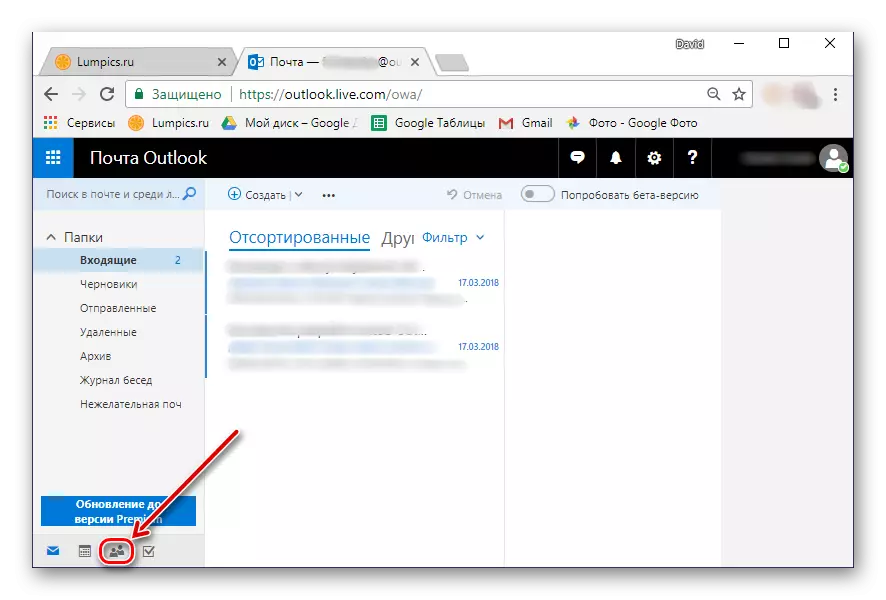
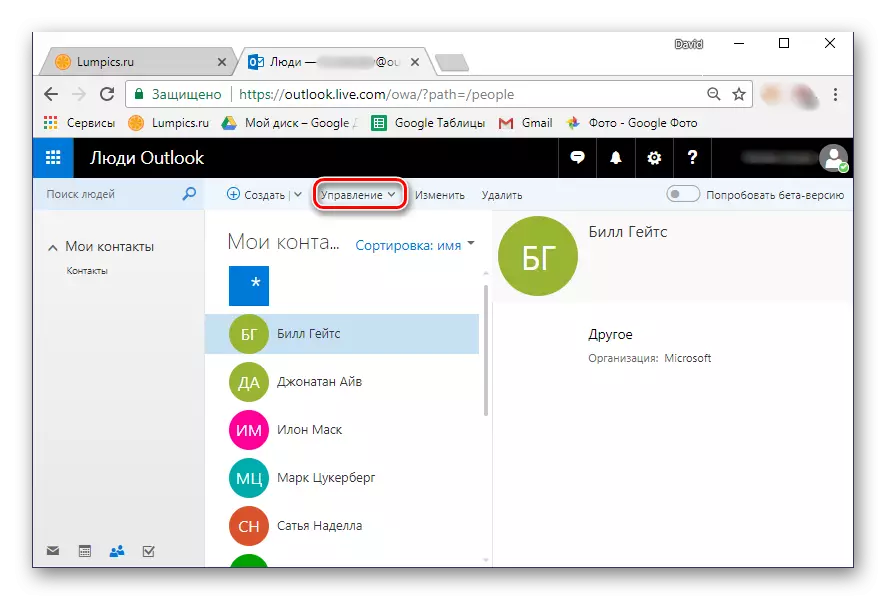

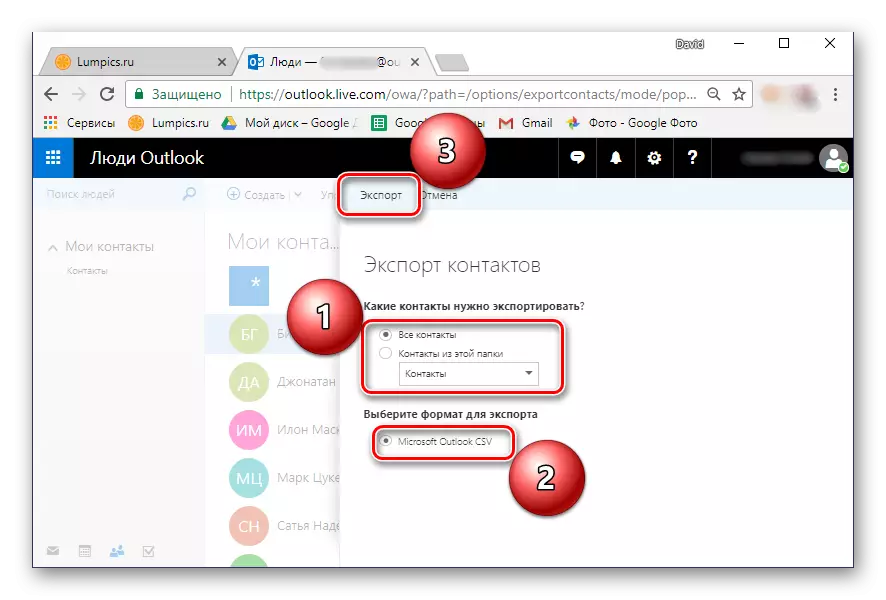

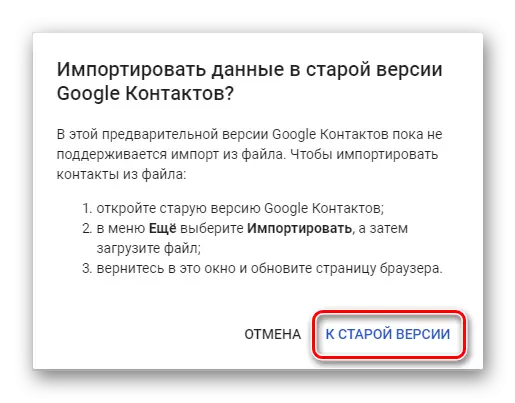
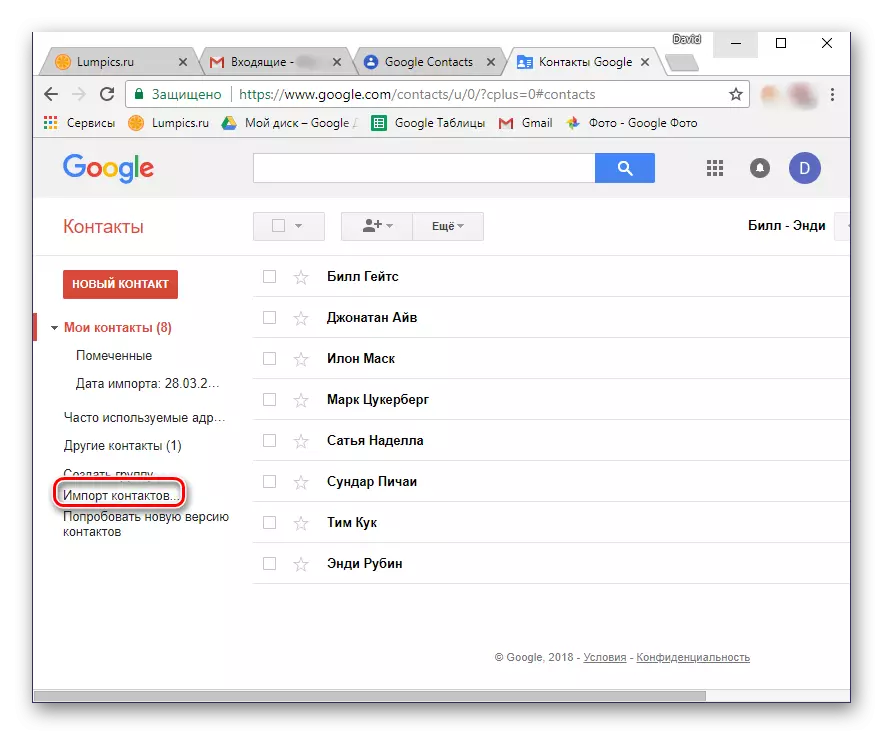
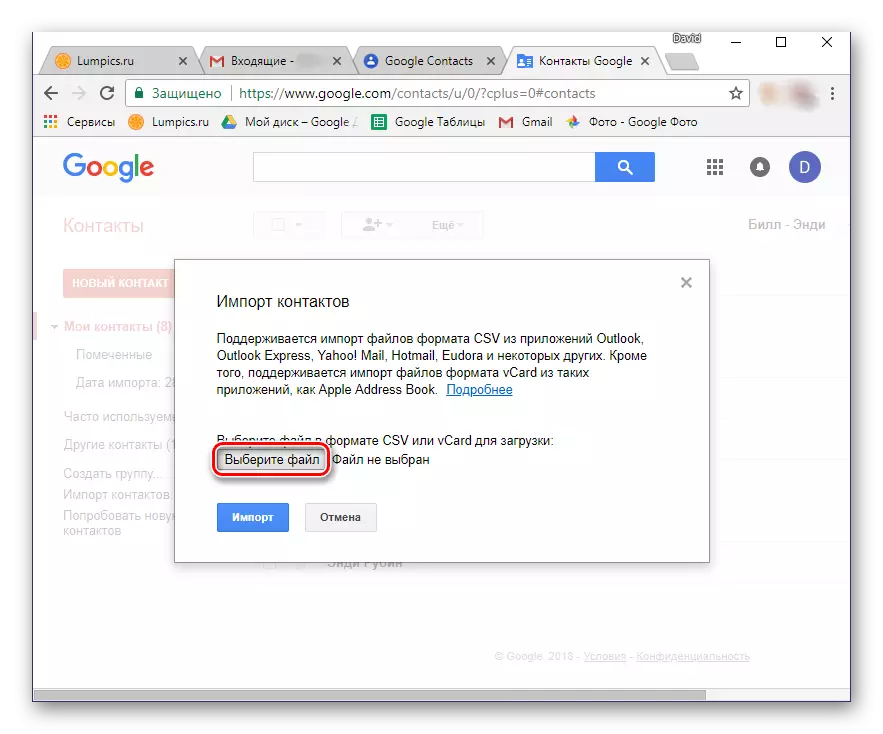
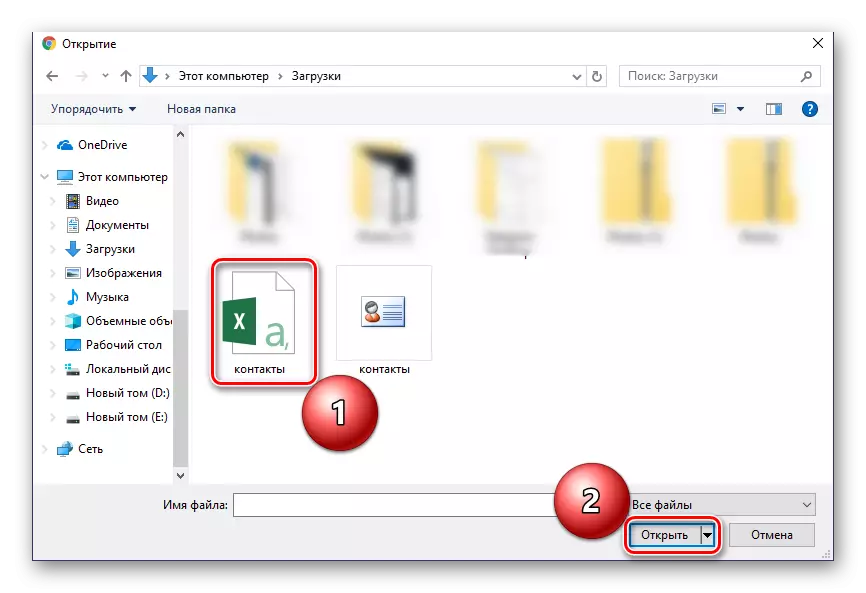


ඉහත සඳහන් කළ පරිදි, තෙවන පාර්ශවීය තැපැල් සේවයෙන් ගූගල් ගිණුමට සම්බන්ධතා ස්මාර්ට් ජංගම දුරකතනයකින් විය හැකිය. එක් කුඩා සූක්ෂ්මයක් ඇති බව ඇත්තයි - ලිපින පොත VCF ආකෘති ගොනුවට සුරැකිය යුතුය. සමහර තැපැල් (අඩවි සහ වැඩසටහන් දෙකම) එවැනි දිගුවක් සහිත ලිපිගොනු වලට දත්ත අපනයනය කිරීමට ඔබට ඉඩ සලසයි, එබැවින් එය සුරකින්න අවධියේදී තෝරන්න.
ඔබ භාවිතා කරන තැපැල් සේවාව මෙන්ම, අප විසින් සලකා බලන ලද මයික්රොසොෆ්ට් දෘෂ්ටිය මෙන්ම, එවැනි අවස්ථාවක් ලබා නොදේ නම්, එය පරිවර්තනය කිරීමට අපි නිර්දේශ කරමු. පහත දැක්වෙන යොමු කිරීම මගින් ඉදිරිපත් කරන ලද ලිපිය මෙම කාර්යය විසඳීමට උපකාරී වේ.
වැඩිදුර කියවන්න: VCF හි CSV ගොනු පරිවර්තනය කරන්න
එබැවින්, ලිපින පොත් දත්ත සමඟ VCF ගොනුවක් ලැබීමෙන් පසු, පහත සඳහන් දේ කරන්න:
- ඔබගේ ස්මාර්ට් ජංගම දුරකථනය USB කේබල් පරිගණකයකට සම්බන්ධ කරන්න. පහත දැක්වෙන විමසුම උපාංග තිරයේ දිස්වන්නේ නම්, හරි ක්ලික් කරන්න.
- එවැනි ඉල්ලීමක් නොපෙන්වන අවස්ථාවක, අයකිරීමේ මාදිලියෙන් "ගොනු හුවමාරුව" සිට ඔබම මාරු වන්න. තිරය අඩු කිරීමෙන් ඔබට තේරීම් කවුළුව විවෘත කිරීමෙන් සහ "මෙම උපාංගය අකමැති" අයිතමය මතට තට්ටු කිරීමෙන් ඔබට තෝරා ගත හැකිය.
- මෙහෙයුම් පද්ධති කොන්දොස්තර භාවිතා කිරීම, VCF ගොනුව ඔබගේ ජංගම උපාංගයේ ධාවකයේ මූලයට පිටපත් කරන්න. උදාහරණයක් ලෙස, ඔබට අවශ්ය ෆෝල්ඩර විවිධ කවුළුවල විවෘත කළ හැකි අතර පහත රූපයේ දැක්වෙන පරිදි එක් කවුළුවක ගොනුව එක් කවුළුවක සිට තවත් කවුළුවකට ඇදගෙන යා හැකිය.
- මෙය සිදු කිරීම, පරිගණකයෙන් ස්මාර්ට් ජංගම දුරකථනය ක්රියා විරහිත කර එහි ඇති "සම්බන්ධතා" විවෘත කරන්න. තිරයේ සිට දකුණට තිරය මත ස්වයිප් කිරීමෙන් මෙනුවට යන්න, සහ "සැකසීම්" තෝරන්න.
- පවතින කොටස් ලැයිස්තුව හරහා අනුචලනය කරන්න, "ආයාත" කරන්න ".
- දිස්වන කවුළුව තුළ, පළමු අයිතමය - "VCF ගොනුව" තෝරන්න.
- පද්ධතියට ඉදිකර ඇති ගොනු කළමනාකරු (හෝ ඒ වෙනුවට භාවිතා කරයි). සමහර විට, සම්මත යෙදුමට අභ්යන්තර ගබඩාවට ප්රවේශ වීමට ඉඩ සැලසේ ඇත. මෙය සිදු කිරීම සඳහා, සිරස් අතට පිහිටි ලක්ෂ්ය තුනක් (දකුණු ඉහළ කෝණය) තට්ටු කර "අභ්යන්තර මතකය පෙන්වන්න" තෝරන්න.
- දැන් දැන් ගොනු කළමණාකරු මෙනුව වෙත ගොස්, ඉහළින් වම් පසින් තිරස් තීරු තුනක් මතට තට්ටු කිරීම හෝ ස්වයිප් දකුණට හරවන්න. ඔබගේ දුරකථනය නම් අයිතමය තෝරන්න.
- විවෘත වන නාමාවලි ලැයිස්තුවේ, VCF ගොනුව කලින් උපාංගයට පිටපත් කර එය තට්ටු කරන්න. ඔබගේ ලිපින පොතේ සම්බන්ධතා ආනයනය කරනු ලබන අතර ඒ සමඟම ගූගල් ගිණුමට යන්න.
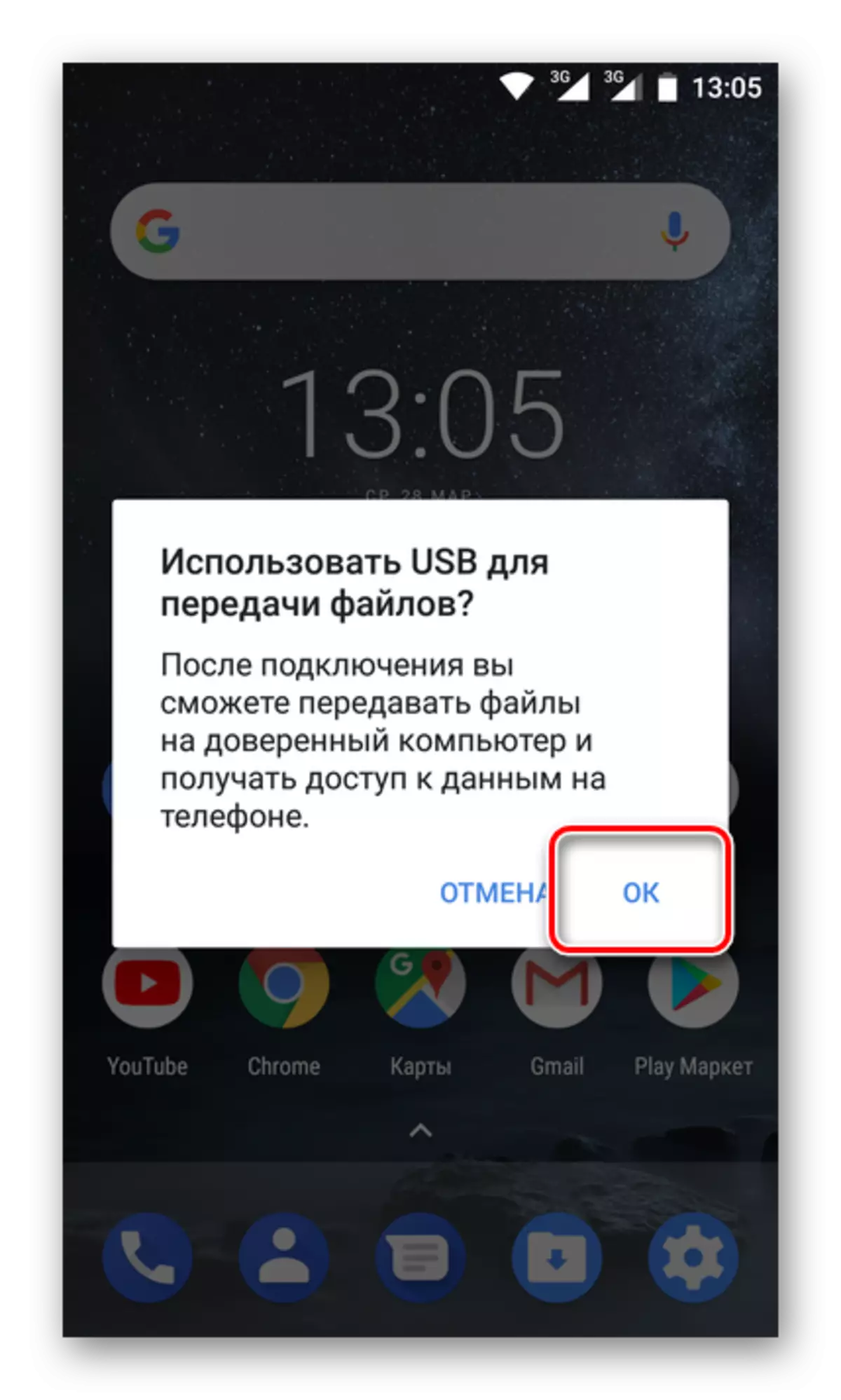
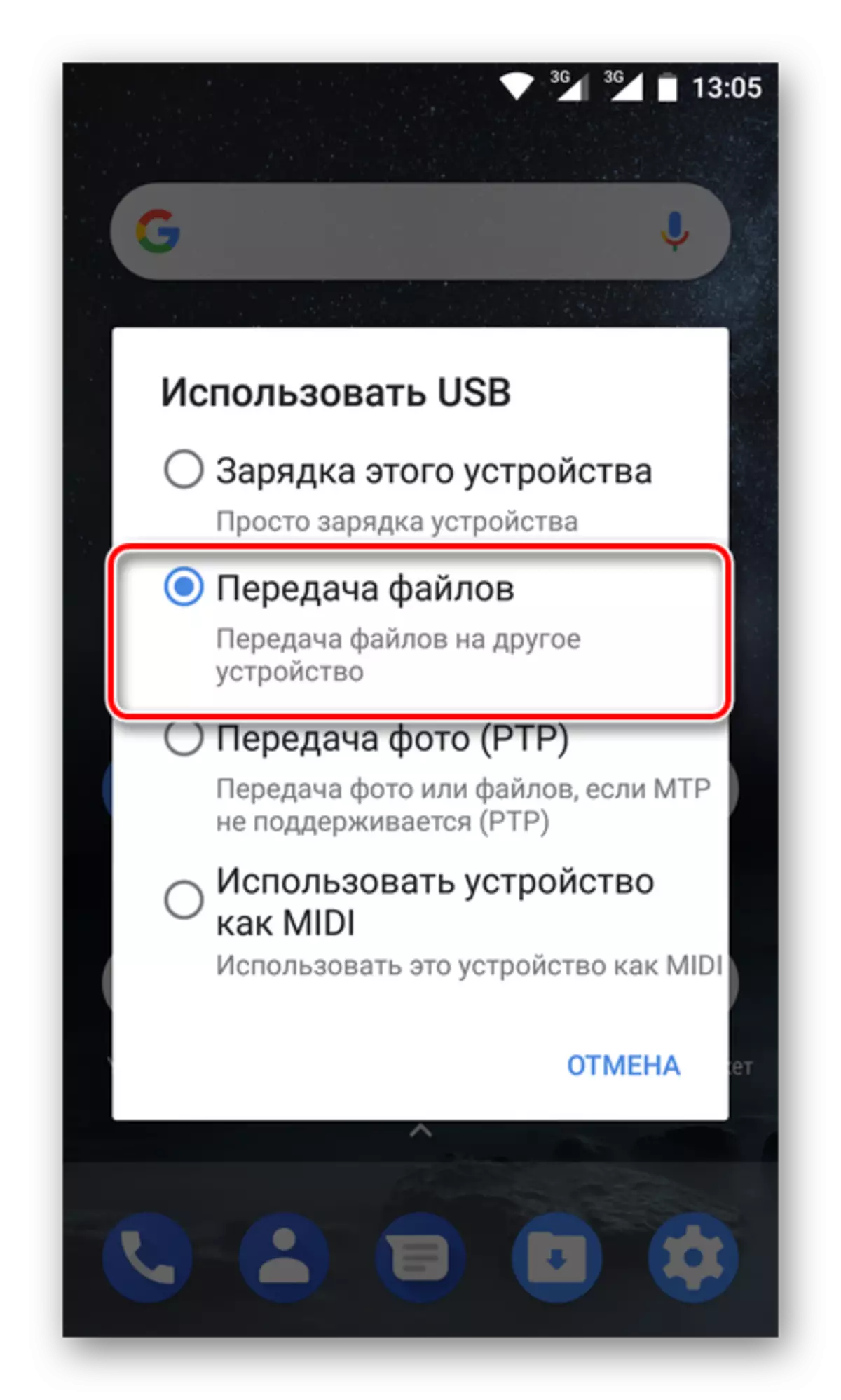
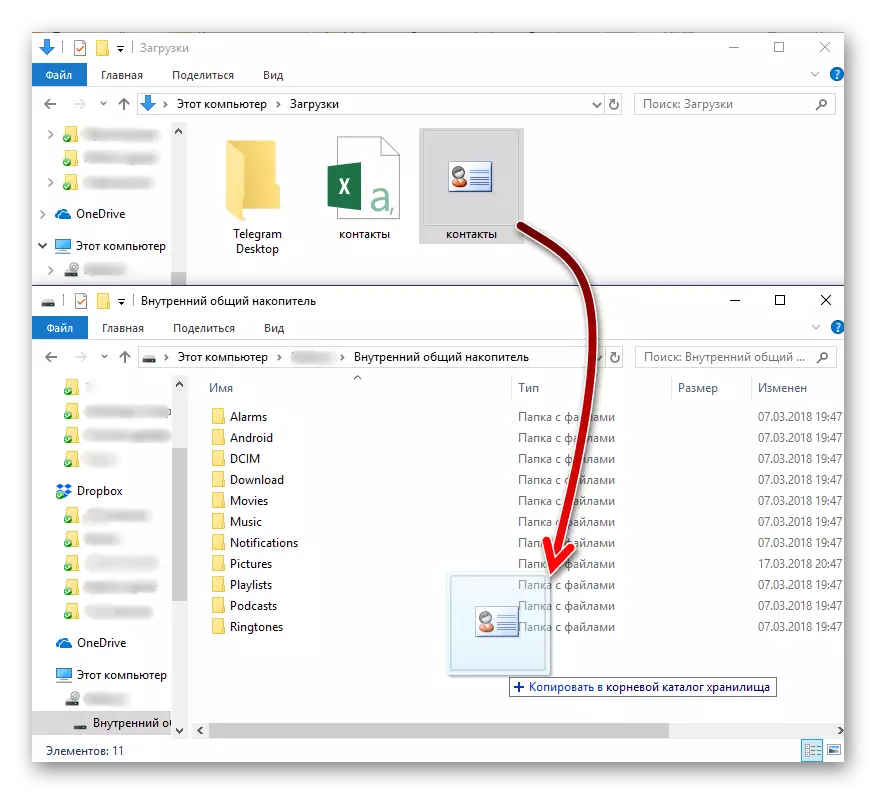
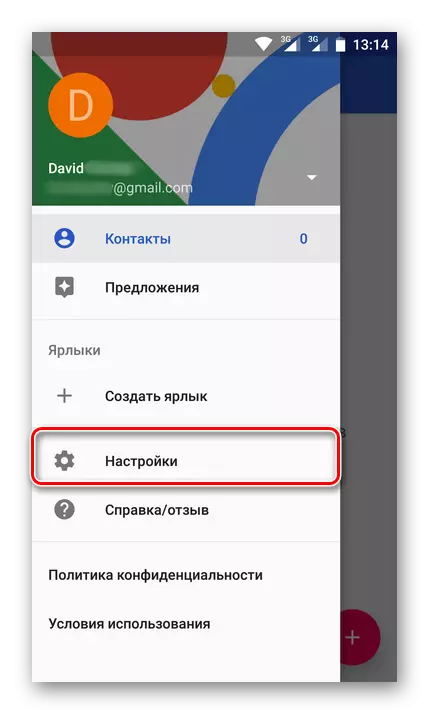
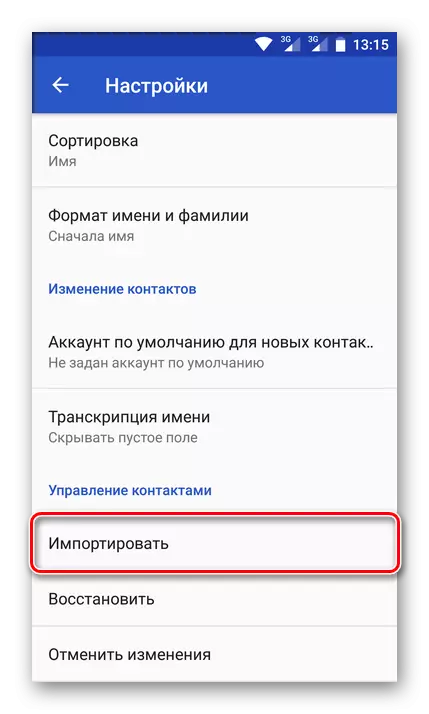
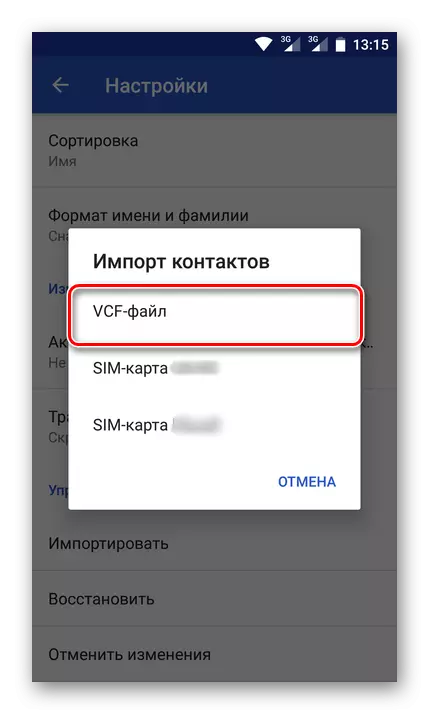
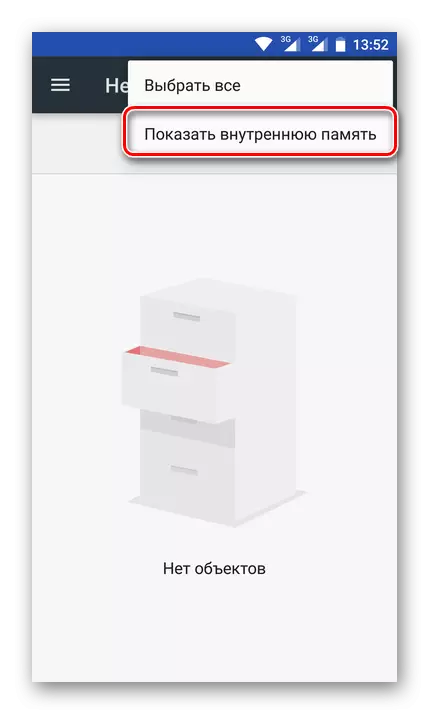
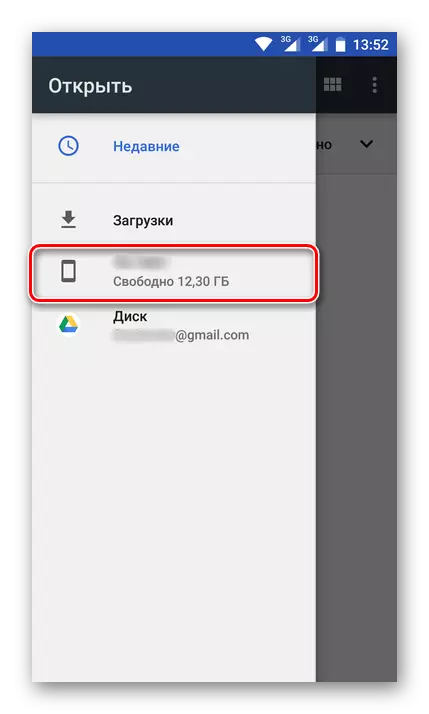
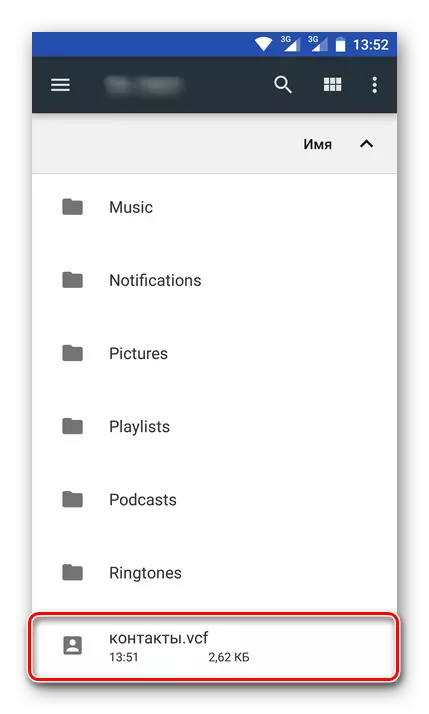
ඔබට පෙනෙන පරිදි, සිම් කාඩ් පත සමඟ සම්බන්ධතා ආනයනය කිරීමේ එකම විකල්පය මෙන් නොව, ඔබට ඕනෑම විද්යුත් තැපෑලකින් විවිධ ආකාර දෙකකින් බේරා ගත හැකිය - සේවාව වෙතින් හෝ විශේෂ දත්ත ගොනුවක් හරහා.
අවාසනාවකට මෙන්, iPhone හි, ඉහත විස්තර කර ඇති ක්රමය, iOS හි මෙම දේශනයෙහි දෝෂය සහ මෙම දේශනයෙහි වරදක් වනු ඇත. කෙසේ වෙතත්, ඔබ පරිගණකයක් හරහා ජීමේල් ආනයනය කරන්නේ නම්, පසුව ඔබගේ ජංගම උපාංගයේ එකම ගිණුමට පුරනය වී ඇත්නම්, ඔබට අවශ්ය තොරතුරු ද ලබා ගනී.
නිගමනය
මේ සම්බන්ධයෙන්, ගූගල් ගිණුමට සම්බන්ධතා සුරැකීමේ ක්රම සලකා බැලීම සලකා බැලිය හැකිය. මෙම කාර්යයට හැකි සියලු විසඳුම් අපි විස්තර කළෙමු. තෝරා ගත යුත්තේ කුමක්ද යන්න ඔබ පමණක් විසඳීමයි. ප්රධාන දෙය නම් දැන් ඔබට මෙම වැදගත් දත්ත කිසි විටෙකත් නැති නොවන අතර ඔබට සැමවිටම ඔවුන් වෙත ප්රවේශය ලැබෙනු ඇත.
